Bagaimana cara mengetahui apakah email Anda telah dibaca adalah pertanyaan yang sering ditanyakan oleh para profesional, karena mereka ingin agar pesan mereka sampai ke penerima.
Entah itu untuk tindak lanjut komersial, komunikasi internal, atau hanya untuk memeriksa apakah informasi penting telah diterima, ada beberapa metode untuk memeriksa apakah email Anda telah dibuka dan dibaca. 👀
Dan itulah yang akan kita bahas hari ini, melalui berbagai teknik dan alat untuk membantu dengan cara terbaik. 😇
Pada program ini, 4 cara untuk mengetahui bagaimana email yang dikirim telah dibaca: 👇🏼
- Permintaan konfirmasi.
- Menggunakan ekstensi Chrome.
- Menggunakan perangkat lunak.
- Menggunakan alat otomatisasi email.
Duduk dan mari kita mulai! (Waktu membaca sekitar 3 menit). 🦋
1) Membaca permintaan konfirmasi
Metode ini mungkin tampak tidak berbahaya bagi Anda, tetapi sangat efektif! 👀
Cara ini terdiri dari pengiriman, bersamaan dengan email Anda, sebuah permintaan yang meminta penerima untuk mengonfirmasi bahwa mereka telah membuka dan membaca pesan tersebut. 📧
Ketika diaktifkan, penerima akan menerima notifikasi yang memintanya untuk menerima atau menolak pengiriman konfirmasi telah dibaca.
Fitur ini tersedia di sebagian besar layanan perpesanan profesional.
Namun demikian, beberapa layanan perpesanan secara otomatis memblokir permintaan tersebut, sehingga pengirim tidak dapat menerima balasan, karena dianggap mengganggu (terutama jika digunakan secara berlebihan).
Secara kasarnya, jangan bersenang-senang menggunakannya setiap kali Anda mengirim email. 👀
Tapi yakinlah, metode ini masih merupakan pilihan yang sederhana dan efektif, terutama jika Anda mengharapkan balasan yang sederhana.
Sedikit tip: beri tahu penerima apa yang Anda minta dan alasannya. Hal ini membuat pendekatan Anda lebih transparan dan memastikan komunikasi yang lebih baik. 😇
Oke, mari kita jelaskan bagaimana hal ini dilakukan untuk berbagai layanan perpesanan. ⬇️
Bagaimana cara mengetahui apakah email telah dibaca di Gmail?
Sayangnya, bagi pengguna Gmail versi gratis (akun pribadi, xxx.xxx@gmail.com), opsi konfirmasi telah dibaca tidak tersedia. 🥲
Tapi jangan khawatir, di bawah ini kami tunjukkan cara menggunakan ekstensi atau perangkat lunak untuk mendapatkan fitur ini. 😇
Namun, untuk pengguna Google Workspace (sebelumnya G suite), opsi ini tersedia, tetapi harus diaktifkan oleh administrator domain.
Setelah diaktifkan, Anda akan dapat meminta konfirmasi tanda terima saat mengirim email.
Jika Anda memiliki Google Workspace, berikut ini cara melakukannya:
- 🟣 Masuk ke akun Anda.
- 🟣 Akses pengaturan dan klik “Semua pengaturan”.
- 🟣 Di “Umum”, klik “permintaan konfirmasi” dan periksa.
Sekarang, ketika Anda menulis email, cukup klik pada 3 titik kecil dan centang opsi “Minta konfirmasi tanda terima”. 👀
Bagaimana cara mengetahui jika email telah dibaca dengan Orange?
Seperti halnya Gmail Professional, fitur ini hanya tersedia untuk Pro Mail.
Ada dua cara untuk menggunakan fitur ini:
- Mengaktifkannya secara default (untuk semua email yang Anda kirim).
- Mengaktifkannya secara manual (saat menulis pesan Anda).
1️⃣ Jika Anda ingin mengaktifkannya secara default, ikuti 4 langkah berikut:
- Masuk ke pengaturan Anda.
- Klik “Pesan”.
- Pilih “Penulisan pesan”.
- Centang kotak “Selalu minta pemberitahuan telah dibaca secara default”.
2️⃣ Jika Anda ingin mengaktifkannya secara manual, cukup centang kotak “Pemberitahuan telah dibaca” di bagian bawah jendela email.
Bagaimana cara mengetahui apakah email telah dibaca dengan Outlook?
Sangat mudah dengan Outlook! Anda hanya perlu menulis email lalu tekan tanda panah kecil di bagian bawah 🔽 dan centang “Minta konfirmasi telah dibaca”.
Dan begitulah, cepat dan efisien. 👀
Bagaimana cara mengetahui apakah email telah dibaca di iPhone?
Dengan aplikasi Mail asli atau dari situs web iCloud, tanda terima atau pelacakan telah dibaca bukan merupakan opsi yang tersedia.
Jika Anda tidak mendapatkan pesan kesalahan apa pun saat mengirimnya, kemungkinan besar email tersebut telah diterima dan kemungkinan besar telah dibaca.
Anda dapat melakukan hal ini dengan iMessage, tetapi tidak dengan email. 👀
Mungkin Anda bisa menanyakannya langsung di email Anda untuk memastikan bahwa dia sudah menerimanya. 🫡
2) Gunakan ekstensi Chrome
Seperti yang Anda lihat sebelumnya, opsi permintaan konfirmasi “” tidak selalu tersedia, tergantung pada layanan email yang Anda gunakan.
Itulah mengapa Anda bisa menggunakan ekstensi Chrome yang terintegrasi langsung ke peramban dan menambahkan fitur pelacakan ke kotak masuk Anda.
Kami akan membahasnya sekarang. 👇🏼
MailTracker
MailTracker adalah ekstensi yang populer, terutama bagi pengguna Gmail yang ingin mengetahui apakah email mereka telah dibaca.
Setelah dipasang, ekstensi ini terintegrasi langsung ke Gmail dan menawarkan antarmuka pengguna yang cukup intuitif untuk melacak email Anda.
Bagaimana cara kerjanya? 🤔
Anda akan mendapatkan notifikasi secara real-time bahwa email Anda telah dibaca. Namun, tidak hanya itu, MailTracker juga menampilkan ikon lonceng hijau 🔔 di samping email yang dilacak di kotak keluar Anda:
- Satu tanda panah berarti email telah terkirim.
- 🥈Dua tanda panah berarti email tersebut telah dibuka.
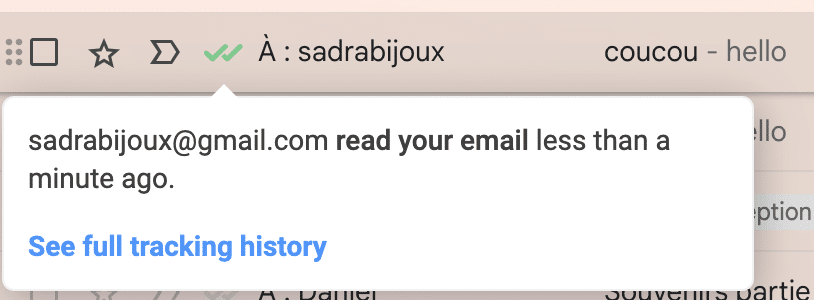
Ada juga versi pro yang menawarkan fitur-fitur canggih seperti pelacakan klik tautan dan laporan analisis terperinci.
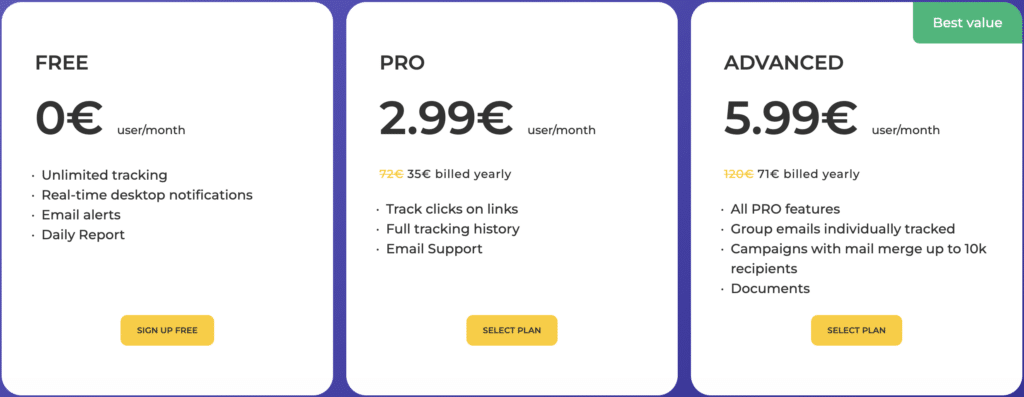
CloudHQ
CloudHQ adalah rangkaian ekstensi Chrome yang menawarkan serangkaian alat lengkap untuk meningkatkan produktivitas manajemen email Anda.
Salah satu fitur andalannya ⛵️ adalah pelacakan email, yang memungkinkan pengguna mengetahui jika dan kapan sebuah email telah dibaca.
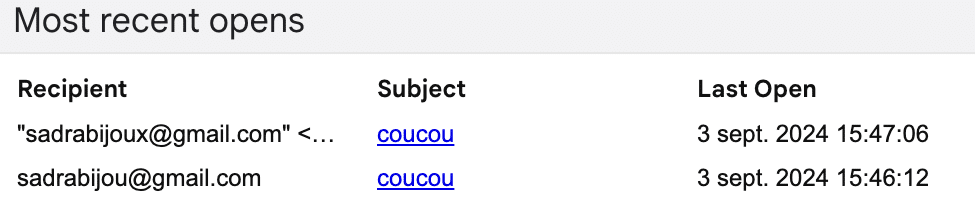
Ini berarti Anda dapat melacak email Anda tanpa harus menginstal perangkat lunak yang rumit.
Selain pelacakan email, berikut adalah beberapa fitur lainnya :
- Pencadangan otomatis ke awan (Google Drive, Dropbox, Onedrive).
- Menyimpan email sebagai PDF.
- Meneruskan email secara otomatis ke akun lain.
- Mengirim pesan dan email dengan pengingat bawaan.
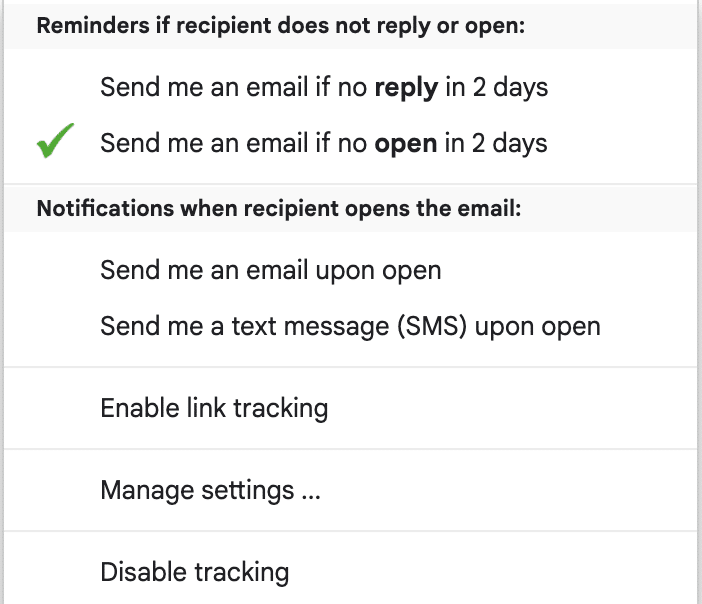
Jika Anda ingin tahu biayanya, ini dia! 👇🏼
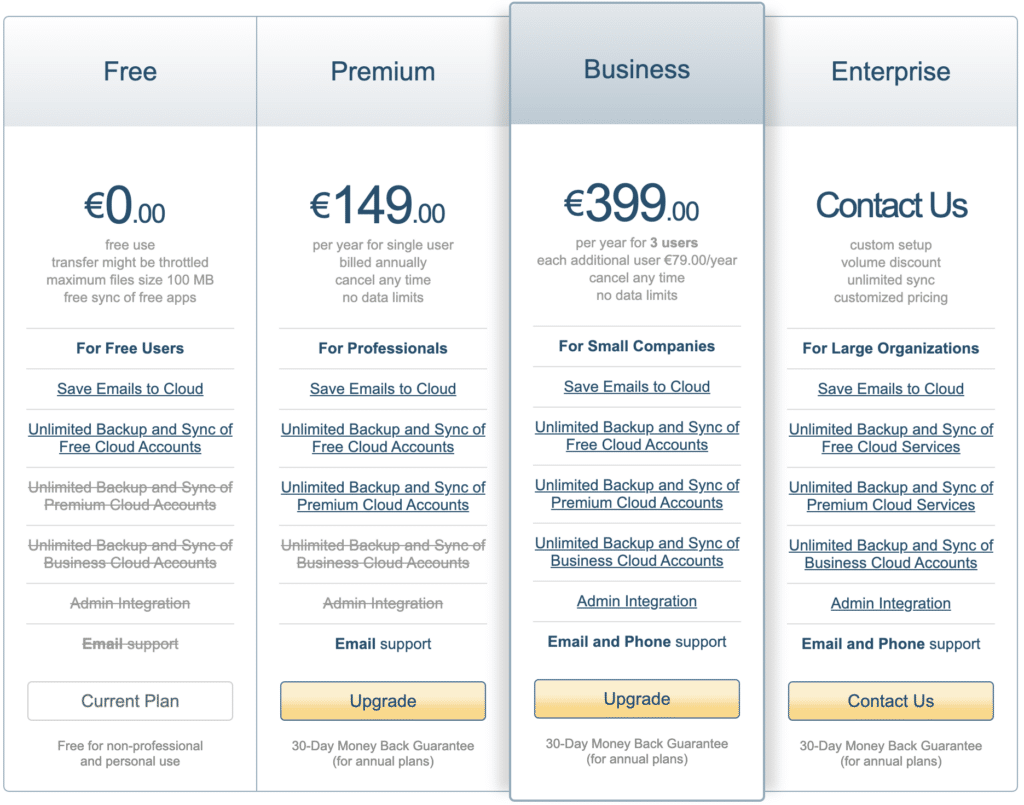
Mailtag
Terakhir, ekstensi Chrome terakhir, Mailtag, dirancang untuk meningkatkan produktivitas pengguna Gmail .
Yang satu ini memungkinkan, selain fitur klasik, untuk melacak klik pada tautan yang disertakan dalam email Anda (yang, kami tidak akan berbohong, sangat berguna untuk tim penjualan dan profesional pemasaran ) 👀.
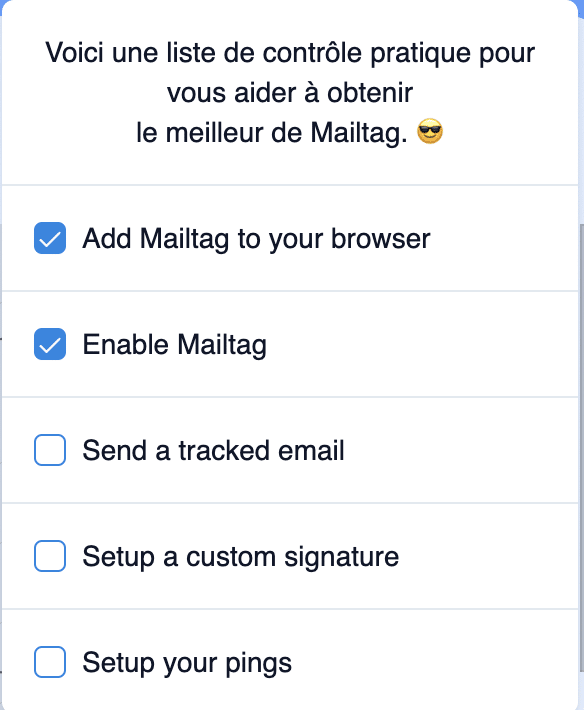
Tetapi bukan hanya itu saja: ekstensi ini juga menawarkan penjadwalan email, dan pengingat otomatis jika penerima belum membalas email dalam jangka waktu tertentu.
Jika Anda ingin tahu berapa biayanya, ya, $9,99/bulan, jika Anda memilih paket tahunan. ⬇️
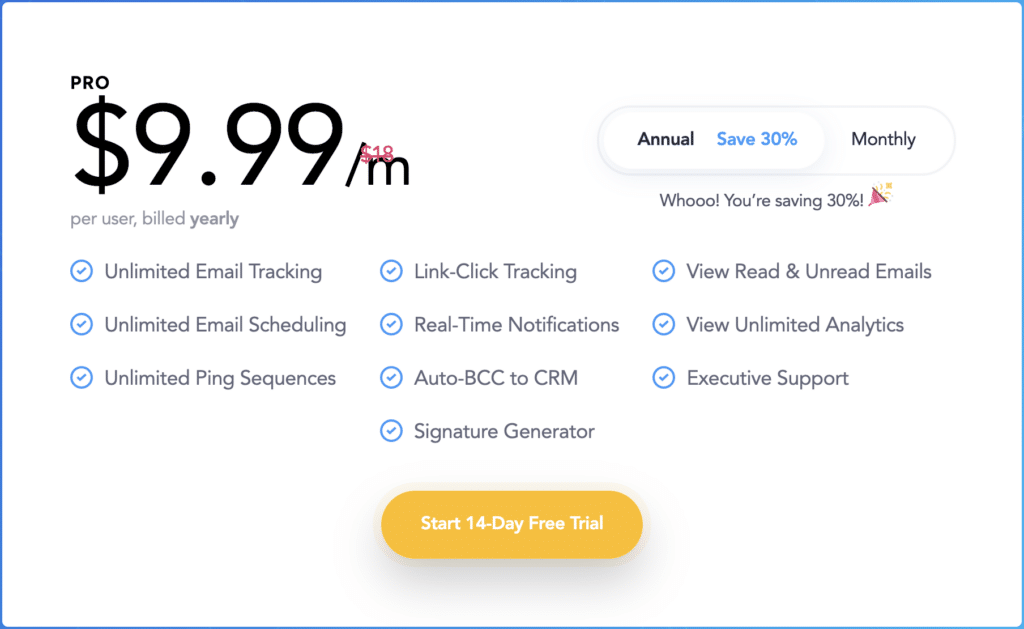
3) Gunakan perangkat lunak untuk memeriksa apakah email telah dibaca
Sekarang setelah kita selesai dengan ekstensi chrome, Anda dapat membayangkan bahwa ada juga alat yang lebih komprehensif yang tersedia, yang menawarkan fungsionalitas yang lebih besar untuk strategi Anda.
Dan itulah yang akan kita bahas sekarang! 👀
Staffbase (sebelumnya bernama Bananatag)
Staffbase, sebelumnya bernama Bananatag 🍌 adalah alat yang didedikasikan untuk komunikasi internal dan tim penjualan. 🦋
Berikut ini adalah beberapa fitur-fiturnya:
- 🔵 Pelacakan tautan.
- 🔵 Pelacakan lampiran.
- 🔵 Melihat seberapa sering email dibaca ulang.
- 🔵 Mengetahui waktu penerima berinteraksi dengan pesan Anda.
- 🔵 Kemampuan untuk mengirim laporan terperinci tentang keterlibatan penerima.
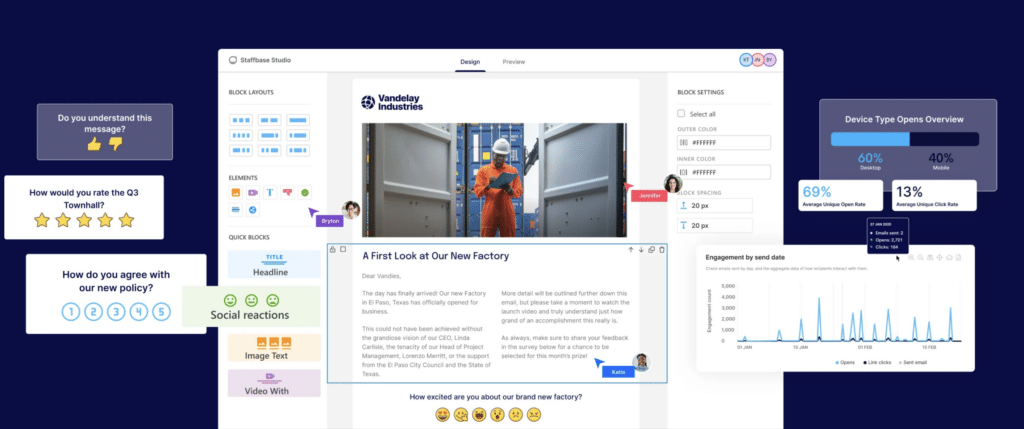
Alat ini terintegrasi dengan mudah dengan Gmail dan Outlook, membuat penggunaan sehari-hari menjadi lebih sederhana. 😇
Mixmax
Program kedua yang ingin kami perkenalkan adalah Mixmax.
Perangkat lunak ini, seperti yang lainnya, tidak hanya memberi tahu Anda apakah sebuah email telah dibuka, tetapi juga melacak klik pada tautan dan mengotomatiskan tugas-tugas tertentu yang berulang.
Aplikasi ini terintegrasi secara mulus dengan Gmail, membuatnya mudah untuk mengirim email yang terlacak tanpa berpindah alat. 👀
Berikut ini beberapa fitur kecil lain yang ditawarkan alat ini: 👇🏼
- Pengurutan otomatis.
- Penjadwalan email.
- Survei terintegrasi ke dalam email.
- Penjadwalan janji temu otomatis langsung di email.
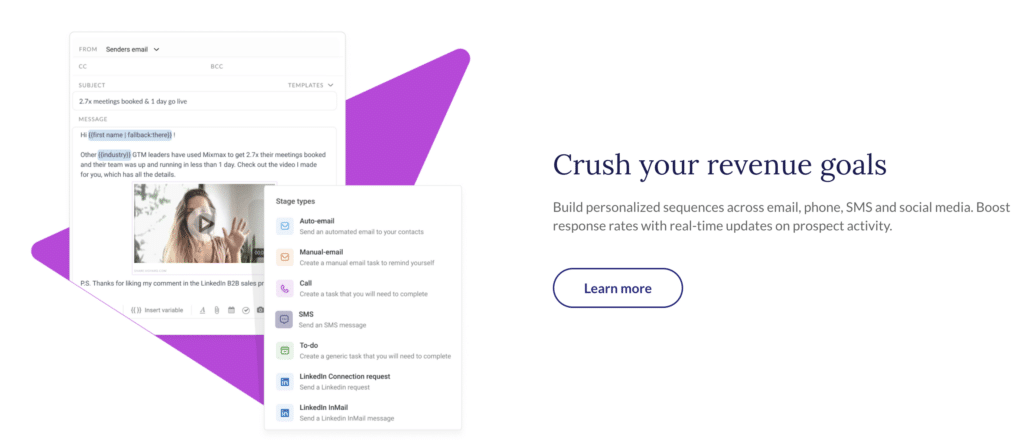
ContactMonkey
ContactMonkey sedikit berbeda dari perangkat lain, karena dirancang untuk melacak keterlibatan email, khususnya dalam komunikasi internal.
Fitur-fiturnya meliputi:
- Mengirim buletin.
- Email interaktif.
- Mengetahui apakah email telah dibuka.
- Tautan mana yang diklik.
Perangkat lunak ini sangat berguna bagi manajer SDM dan komunikasi internal, karena memungkinkan mereka untuk mengukur dampak komunikasi mereka terhadap karyawan.
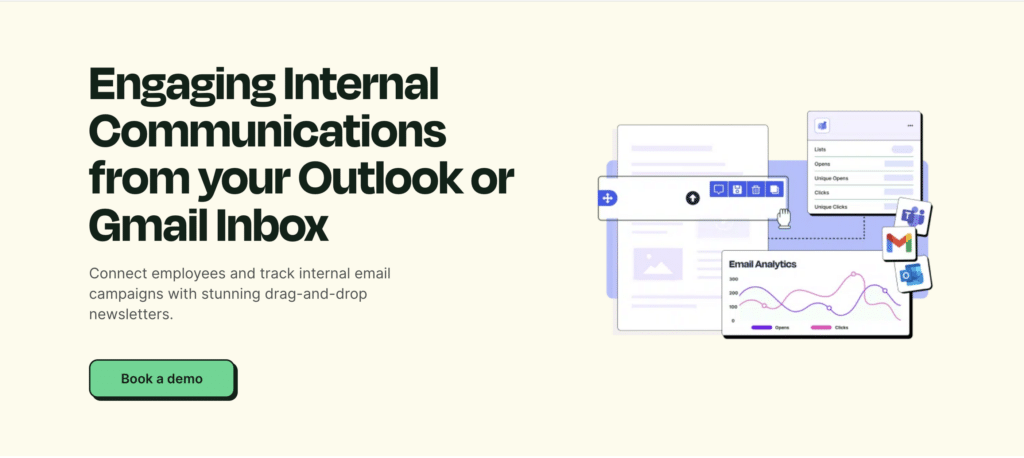
SalesHandy
SalesHandy dirancang untuk tim penjualan dan pemasar yang ingin melacak email yang dibuka, klik tautan, dan lampiran, belum lagi laporan interaksi yang terperinci. 😇
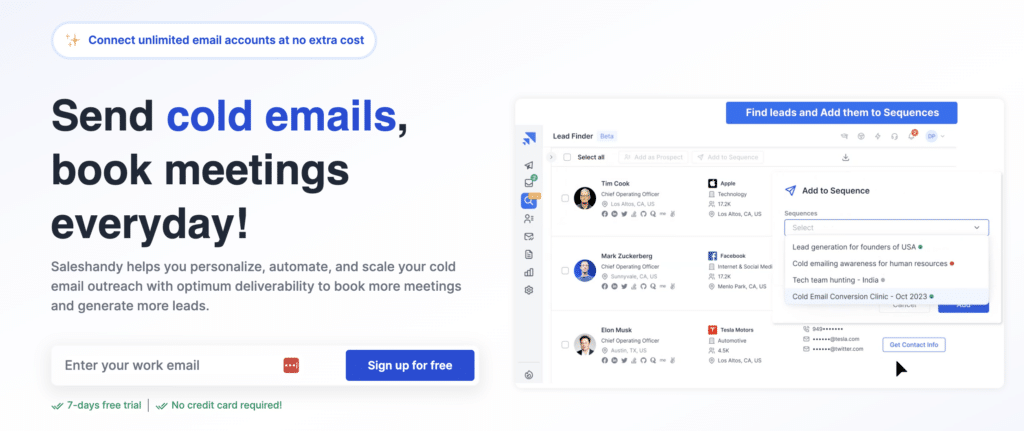
Tetapi bukan itu saja. Alat ini juga menawarkan templat email yang dipersonalisasi, yang, kami tidak akan berbohong, menghemat waktu! ⏰
Alat ini membantu tim penjualan memaksimalkan efisiensi mereka dan meningkatkan tingkat konversi.
4) Gunakan alat otomatisasi email
Mengirim setiap email secara manual memakan waktu, dan tanpa ekstensi atau perangkat lunak yang sesuai, Anda tidak akan mendapatkan wawasan apa pun tentang hasil kampanye Anda. 🤔
Itulah mengapa kami merekomendasikan penggunaan alat otomatisasi email, karena alat ini memungkinkan Anda untuk mengirimkan rangkaian email yang dipersonalisasi ke banyak orang, sekaligus mengotomatiskan tindak lanjut dan pengingat. 👀
Alat otomatisasi email juga mampu melacak pembukaan, klik pada tautan, dan interaksi lain yang sama pentingnya. 😇
Sebagai alat otomatisasi, kami merekomendasikan untuk menggunakan Waalaxy! 👽
Alat ini tidak hanya mengotomatiskan pengiriman email, tapi juga terintegrasi dengan LinkedIn untuk menggabungkan pengiriman email dan prospek di social network, bukan? ✨
Berkat Waalaxy, Anda dapat membuat urutan tindak lanjut otomatis dan, yang terpenting, mengonfigurasi aturan untuk menyesuaikan tindakan Anda sesuai dengan perilaku prospek. 👀
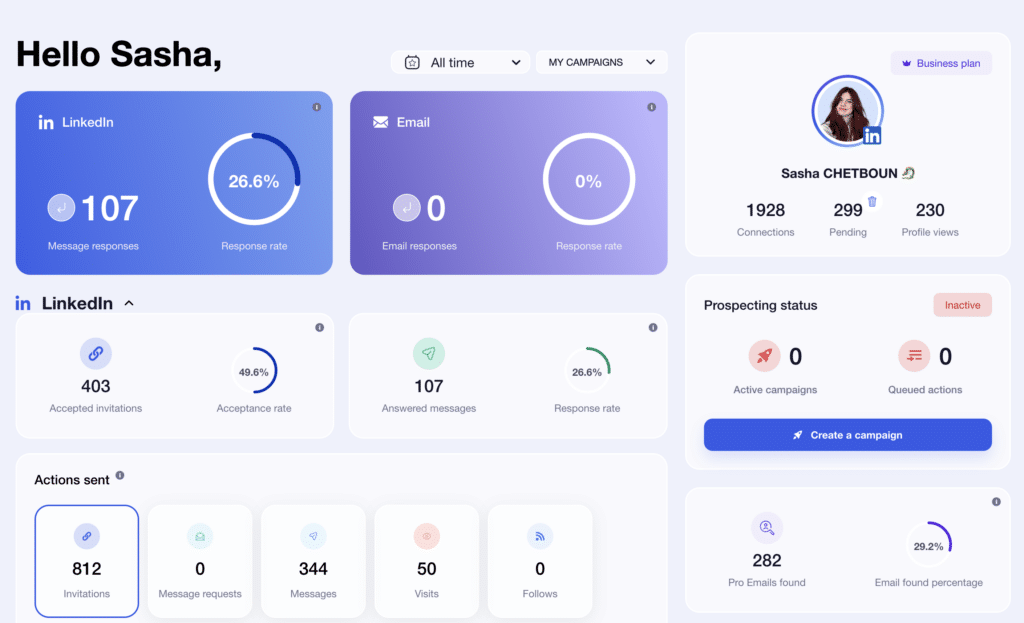
Berikut ini adalah daftar fitur-fitur Waalaxy yang tidak lengkap:
- 🔵 Asisten AI untuk membantu Anda menulis email terbaik.
- 🟣 Otomatisasi urutan email.
- 🔵 Personalisasi kampanye.
- 🟣 Buka dan klik pelacakan.
- 🔵 Pengingat otomatis.
- 🟣 Segmentasi prospek.
- 🔵 Integrasi dengan CRM.
- 🟣 Tindak lanjut melalui email.
- 🔵 Pengujian A/B.
Waalaxy dapat menjadi sekutu terbaik Anda dalam mengoptimalkan otomatisasi email Anda! Jika Anda ingin mengetahui lebih lanjut tentang alat ini, cukup klik tombol dan petualangan Anda akan dimulai. 🚀
Bagaimana dengan rekapitulasinya?
Seperti yang Anda lihat, permintaan konfirmasi adalah metode klasik yang, sayangnya, tidak selalu dapat diandalkan atau diterima dengan baik oleh penerima.
Itulah mengapa kami memperkenalkan Anda pada alat pelacakan email yang menawarkan solusi yang lebih bijaksana dan efektif untuk mendapatkan informasi ini. 🦋
Namun, ingatlah untuk menghormati kerahasiaan dan tidak menyalahgunakan teknologi ini. 👀
Komunikasi yang baik bergantung pada kepercayaan dan transparansi, serta perangkat teknologi.
Pertanyaan yang sering diajukan – Cara mengetahui apakah email Anda telah dibaca
Tunggu sebentar, kami memiliki beberapa pertanyaan lain yang mungkin menarik bagi Anda. 👇🏼
Bagaimana cara mengetahui apakah email Anda telah dibaca tanpa konfirmasi telah dibaca?
Untuk mengetahui apakah sebuah email telah dibaca tanpa meminta konfirmasi telah dibaca, Anda bisa menggunakan alat pelacak email. Saya secara khusus berpikir tentang Staffbase (sebelumnya Bananatag), Hubspot atau Waalaxy, yang menyisipkan piksel tak terlihat ke dalam email Anda.
Mari saya jelaskan. Ketika penerima membuka pesan, piksel yang terkenal ini akan memuat dan mengirimkan notifikasi kepada Anda bahwa email tersebut telah dibuka. 🔓
Alat-alat ini sering kali menawarkan fitur-fitur lain, seperti pelacakan klik tautan atau beberapa notifikasi yang terbuka. 👀
Bagaimana saya bisa memastikan bahwa email saya telah terkirim?
Untuk memastikan bahwa email Anda telah terkirim, Anda dapat memeriksa tab “Terkirim” di kotak surat Anda. Jika email Anda ada di sana, maka Anda mendapatkan konfirmasi bahwa pesan Anda telah keluar dari kotak masuk dan dikirim ke server email penerima. 📧
Selanjutnya, periksa apakah Anda tidak menerima pesan kesalahan atau pemberitahuan kegagalan pengiriman. 👀
Bagaimana cara mengetahui jika saya terjebak di kotak surat?
Sekarang Anda sudah tahu cara mengetahui apakah email Anda telah dibaca. Sampai jumpa lagi! 🐉








